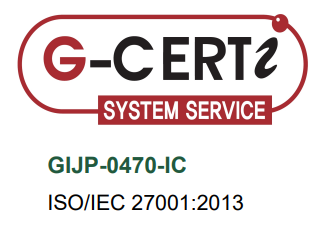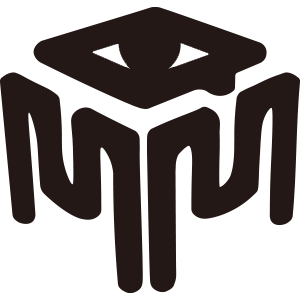こんにちは!
本日はレビューミックスについて書きたいと思います。
まず、始めにレビューミックスとはどのようなものなのか?
ショップレビューと商品レビューを合わせたもので、
レビューの件数が少ないショップによっては大変有り難いツールであります。
まず、管理画面に入り、賑わい演出BOXをクリックします。
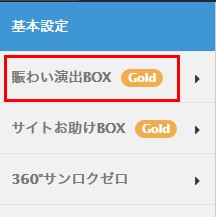
そしてデータ管理を開きます。
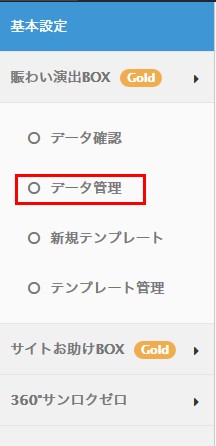
するとツールが一覧表示されますので、レビューミックスの新規の中に入ります。

設定画面がでますので、
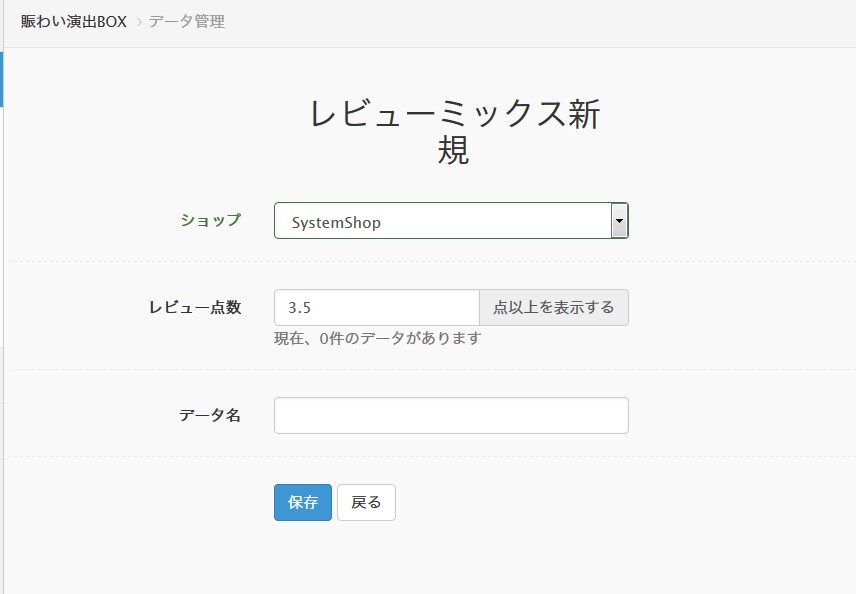
必要な項目を入力し、保存します。
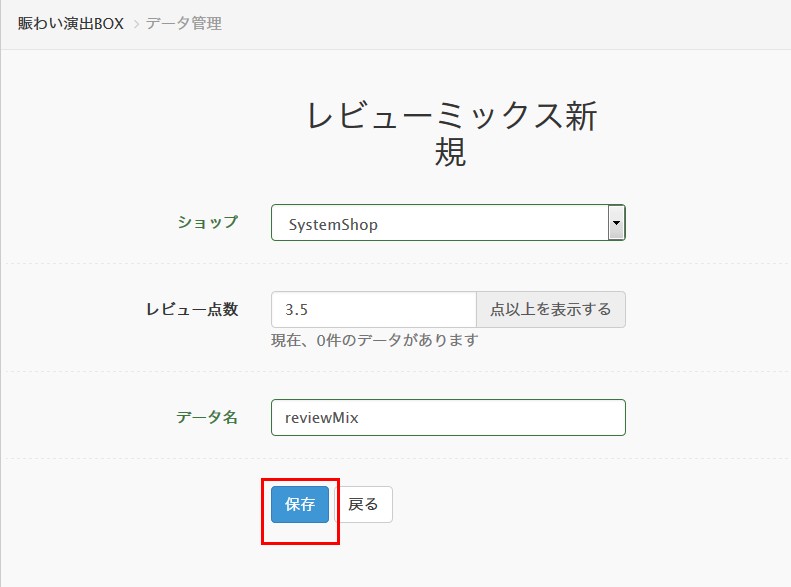
完成したデータは、ここより確認できます。
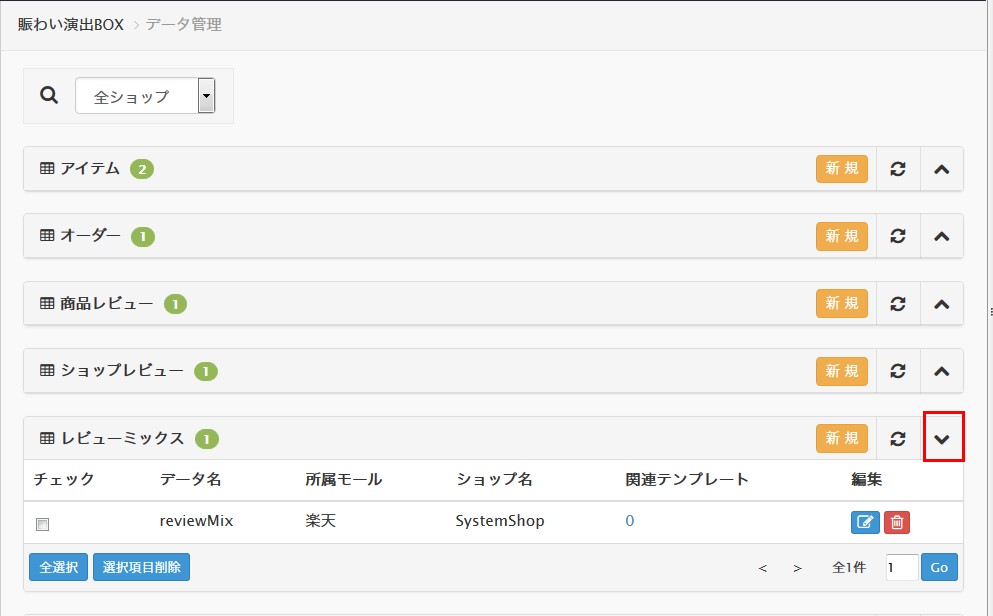
この時、データの編集、削除も可能です。
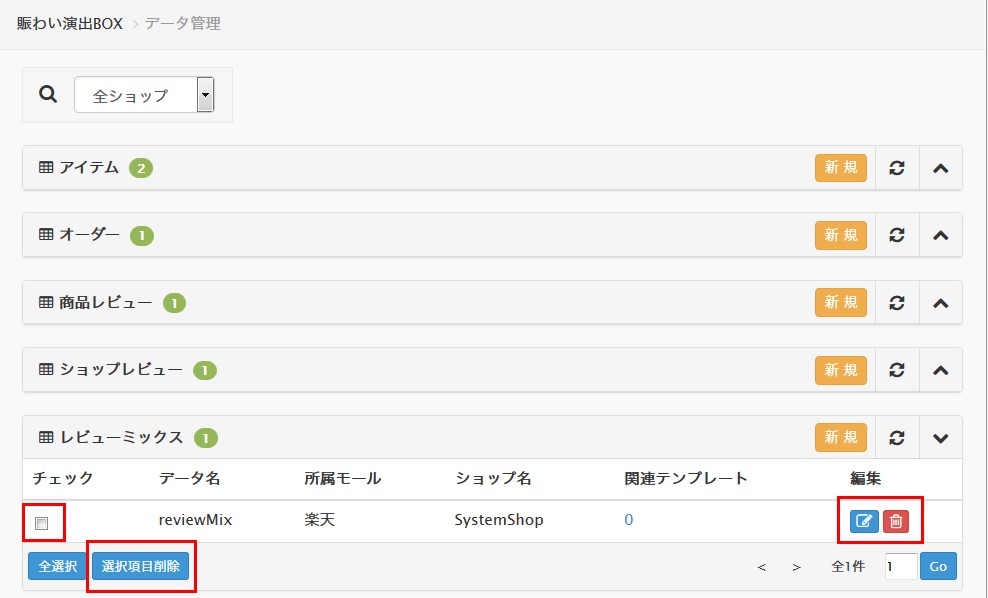
次に、新規テンプレートの中に入ります。
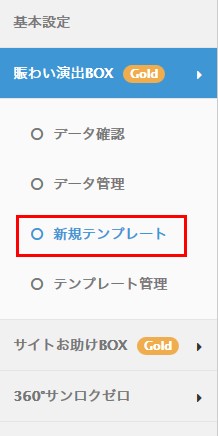
レビューミックスでソートして
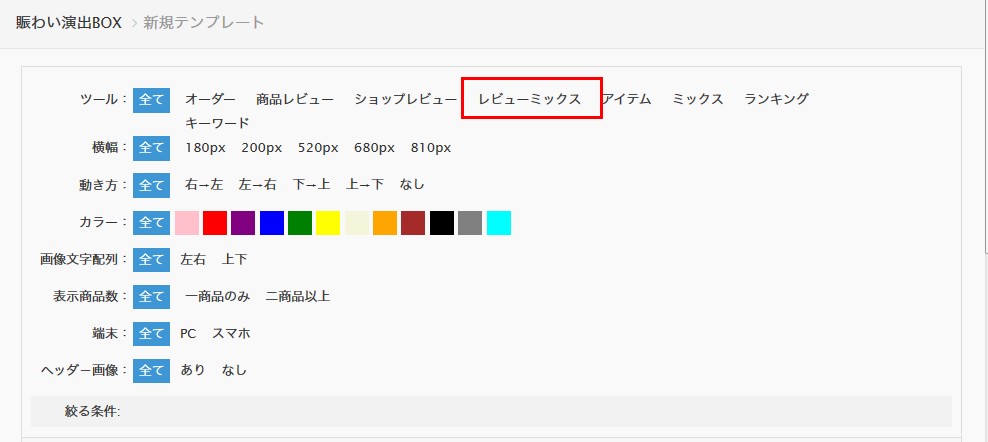
お好みのテンプレを選んでいきます。
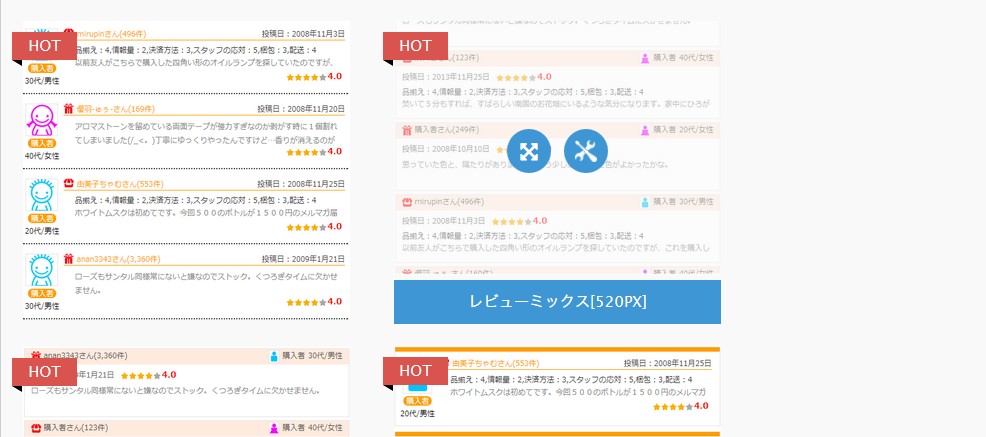
お好みのテンプレが決定したら、設定ボタンを押していきます。
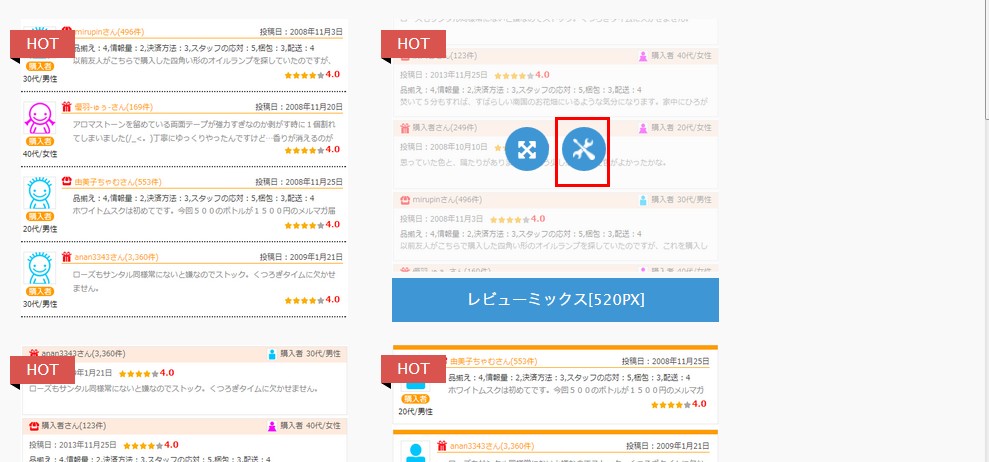
設定項目を入力し、
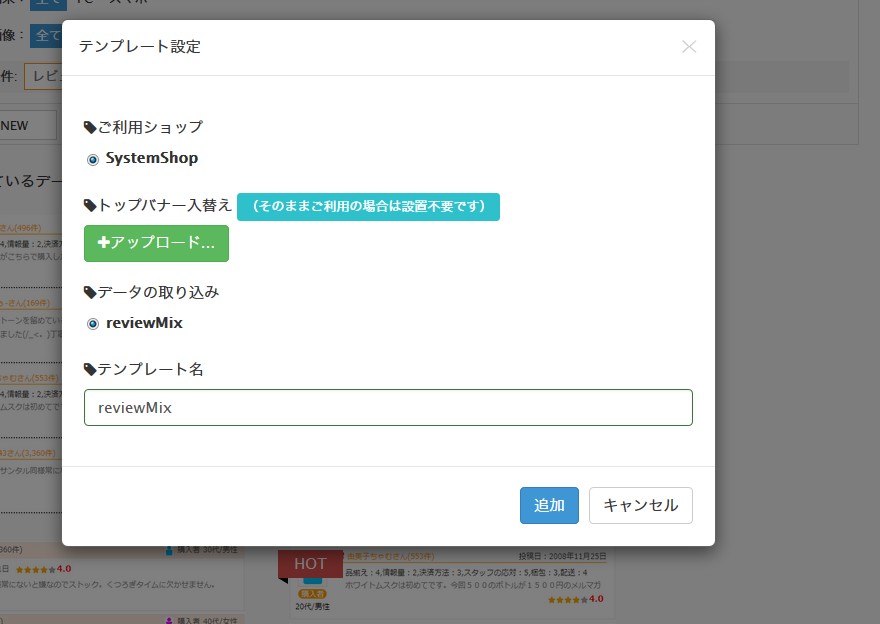
保存します。
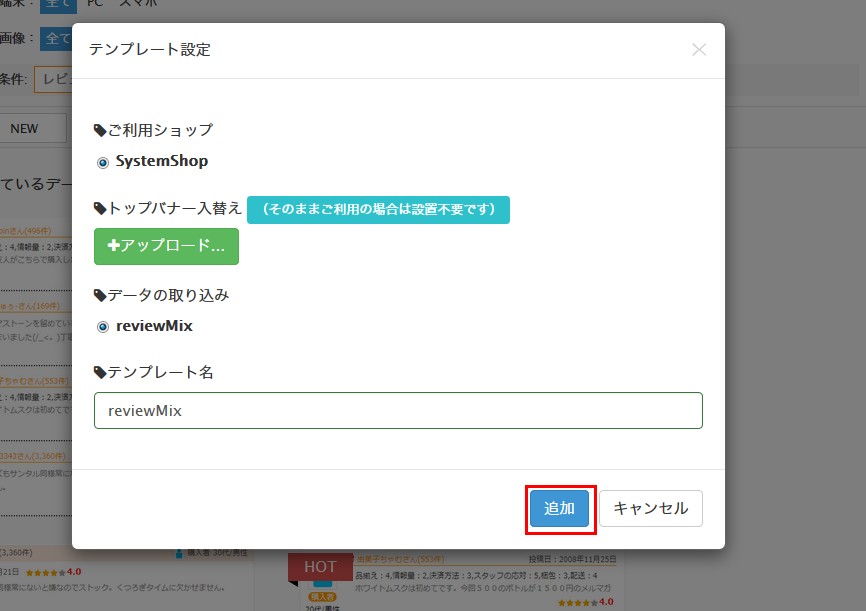
この時バナーの画像をお好みのものに差し替えることもできますので、
ショップのページの雰囲気に合わせてカスタムしてみるのもありかもしれませんね。
完成したテンプレを確認するために、テンプレート管理の中に入ります。
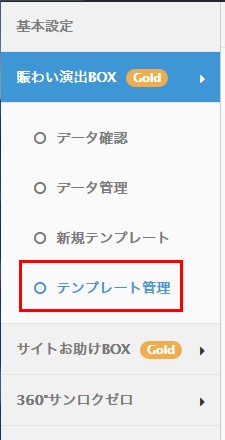
画像表示はこんな感じです。
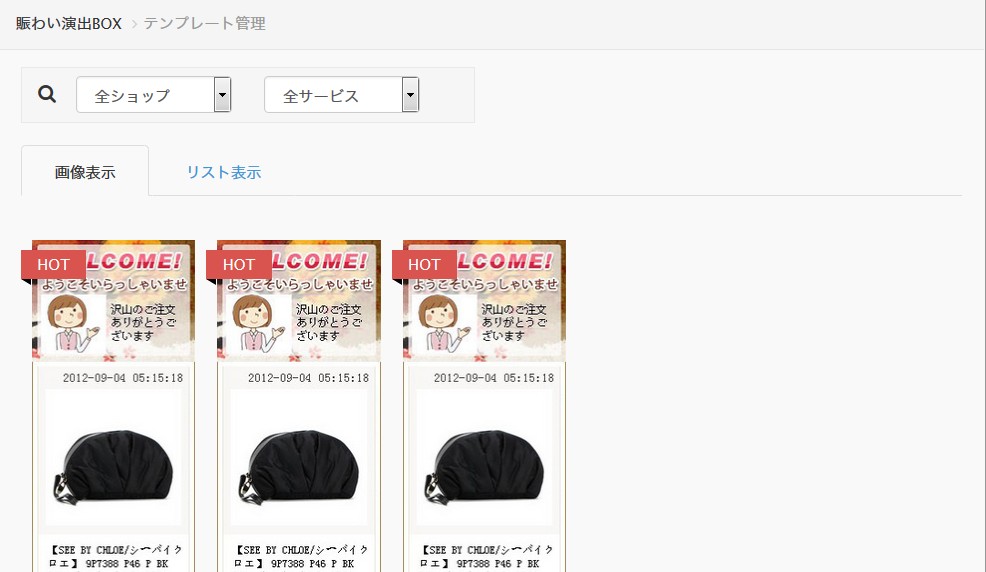
リスト表示はこんな感じになります。
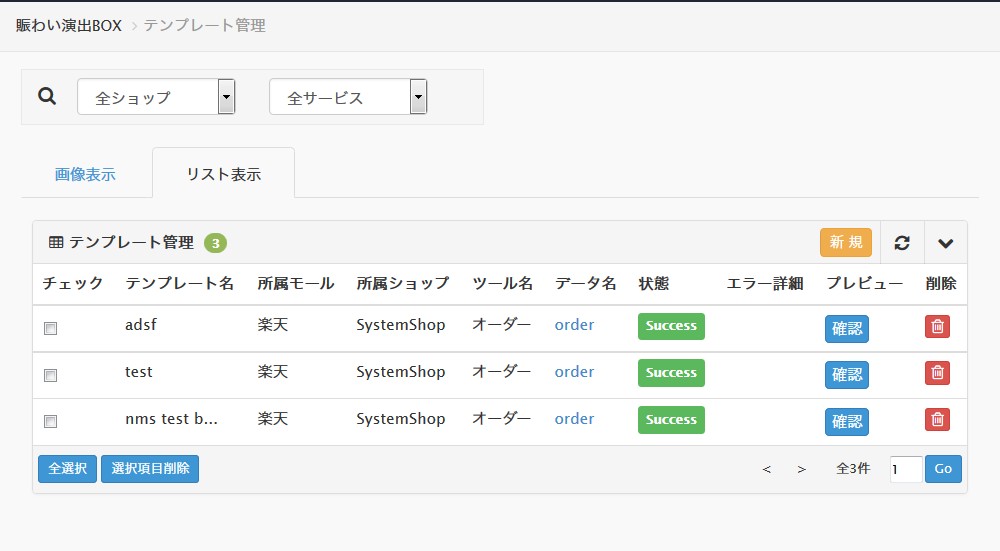
どちらも画面でもプレビューと削除をすることができます。
※またこの画面で削除を選択した場合はテンプレのみ削除されます。
全てを削除したい場合は、データ管理の画面で削除すれば、全て削除となります。
ーーーーーーーーーーーーーーーーー
前三回の記事はレビューの設定方法についての記事でしたが、いかがでしたでしょうか。
レビューはお客さんにとって購入を決める決定打にもなりかねない大切な要素です。
高評価のレビューのみを表示させることで、自然に安心感を与え、賑わっている雰囲気を演出することができます。
また楽天のみで使用できていたものが、ヤフー対応となったこともあり、幅広いシーンでの活躍が予想されます。
新しい機能によって、コスト面の削減や、手間がかかる工程を省き、大きな利益を生むための手助けになればと思います。
無料で始めることができますので、お気軽にお試し下さい。
mqm
加藤